

Sommaire
livarp est une distribution GNU/Linux basée sur Debian squeeze et construite grâce au projet Debian Live
livarp est distribué sous forme iso9660 (format cd) Live/Installcd
livarp est un exercice de construction de livecd , son but n'est pas de “grandir” .. son but est de vous (m') amuser
maintenu par arpinux : contact@arpinux.org
date de sortie : 5 juin 2011
versions précédentes: livarp_0.1.5 & livarp_0.1.8
téléchargements: livarp_020.iso – livarp_015.iso – livarp_018.iso
packages.list: livarp_02.packages
contributions graphiques: darthwound (KissMyGtk as default theme), wlourf, guantas, pobtott (créateur de ACYL), ta-wan avec son thème grey2D2, simzer et son thème xcursor ATER
message en tty: kooka from arch'wiki
scripts: inspirés des travaux de corenominal et omns, édition arpinux & aphelion
99% libre (conky et le flashplugin pour le 1% qui reste)
nonoobs-inside livarp s'adresse en priorité à des utilisateurs avancés
tiling par defaut en utilisant dwm-arp comme window-manager
orienté cli ( terminator, mc, mocp, vim, htop )
livarp est gris
livarp est évolutif grâce au livarp_setup.sh script qui vous permet d'installer les dépôts de tierce partie, de passer à wheezy proprement, ou encore d'installer une suite office anisi que des logiciels graphiques ou système supplémentaires. ce script est disponible en anglais depuis la version 0.2.
terminal terminator
file-manager mc / rox-filer
web-browser chromium / elinks
tchat pidgin
ftp filezilla
torrent transmission
editeurs vim / geany
music mocp
vidéo gnome-mplayer
graveur brasero
infos conky / htop / hardinfo
recherche catfish
archives file-roller
images feh / gthumb
scripts conkywonky(from corenominal), fbpanel-reset, livarp_setup-fr(-gb) pour faire évoluer votre distribution.
pack office light: abiword, gnumeric, cups, gnome-specimen ..
pack office (wheezy only): libreoffice, cups, gnome-specimen
pack graphique: gimp, inkscape, agave, gcolor2, xsane
pack network: network-manager-gnome, vpnc ..“
pack devel (de quoi compiler votre dwm-arp): build-essential, automake, autoconf, gnupg, debhelper, patch, fakeroot, libx11-dev…
pack contrib: git, mercurial, subversion, bzr, cvs
livarp peut démarrer en live depuis les deux kernels fournis (484 et 686). notez cependant que l'installeur ne fonctionnera que depuis une session en 486. le menu grub du livarp est celui de Debian par defaut: choisissez l'option “Live”.
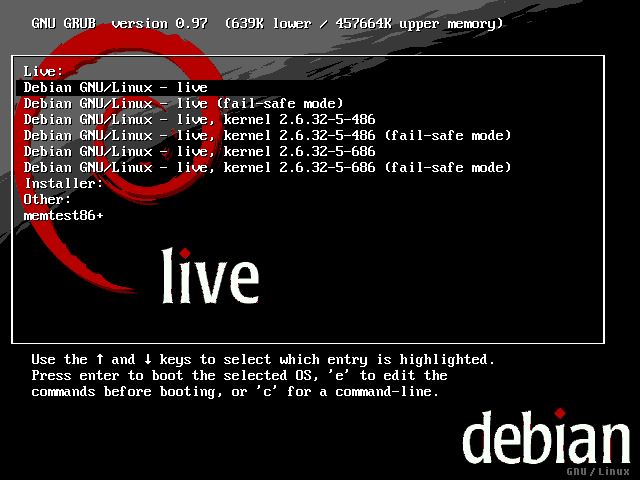
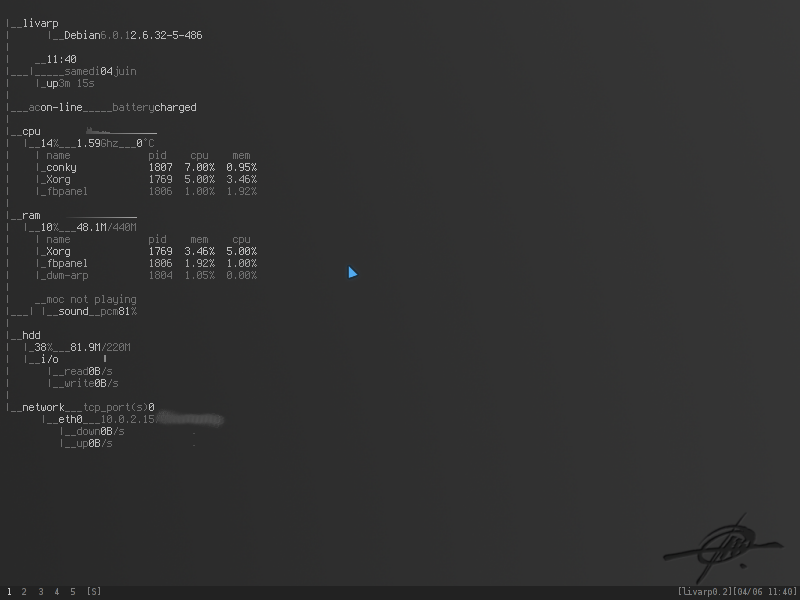
le menu principal est accessible depuis fbpanel dans le coin supérieur gauche.
*le menu livelp est là pour vous aider à vous familiariser avec le tiling et les raccourcis clavier.
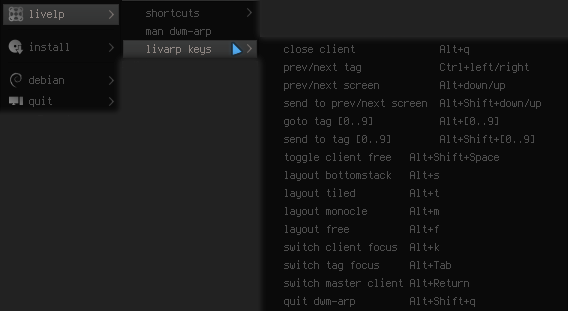

*support des claviers fr, gb et us et depuis le menu config.
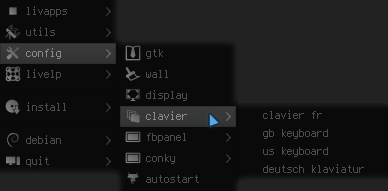
les menus livapps, utils et config du livarp:

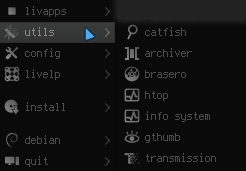
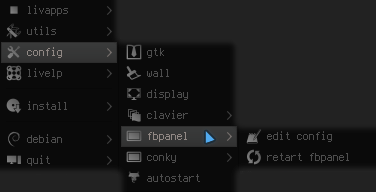
l'installateur est disponible depuis le menu.
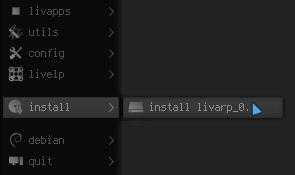
je vous conseille de tester livarp en session live avant d'envisager une installation, à moins de savoir ce que vous faites .. je le répète .. livarp est nonoobs-inside :) .
l'installateur est celui fournit par Debian , pas de surprises donc. depuis votre session live , il vous suffit de lancer l'installateur depuis le menu > install et de vous laisser guider au fil des étapes.
livarp n'a pas de sources.list par défaut ( pas de rattachement à un mirroir) , par conséquent , l'installateur va se mettre en pause au moment de la configuration de apt. il suffit de passer à l'étape suivante (installation de grub) et l'installation se poursuit normalement jusqu'à la fin. ensuite, il vous suffit d'aller dans le menu livarp et de sélectionner quit > shutdown.
au reboot, vous disposez d'une distribution “snapshot” complètement indépendante. Si vous voulez faire évoluer votre livarp, selectionner menu > setup > livarp_setup-fr (ou -gb) et laissez-vous guider.
je vous propose un diaporama complet de l'installation du livarp :
1 choix de la langue
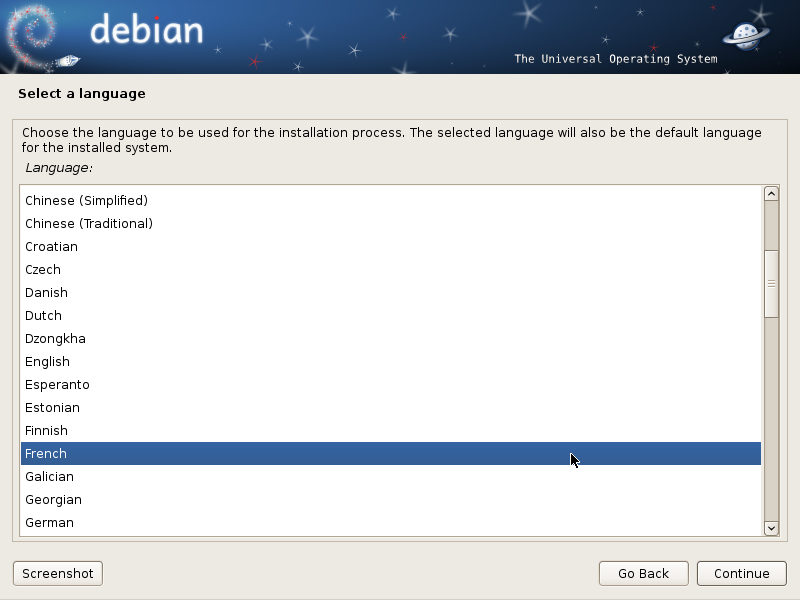
2 choix du pays
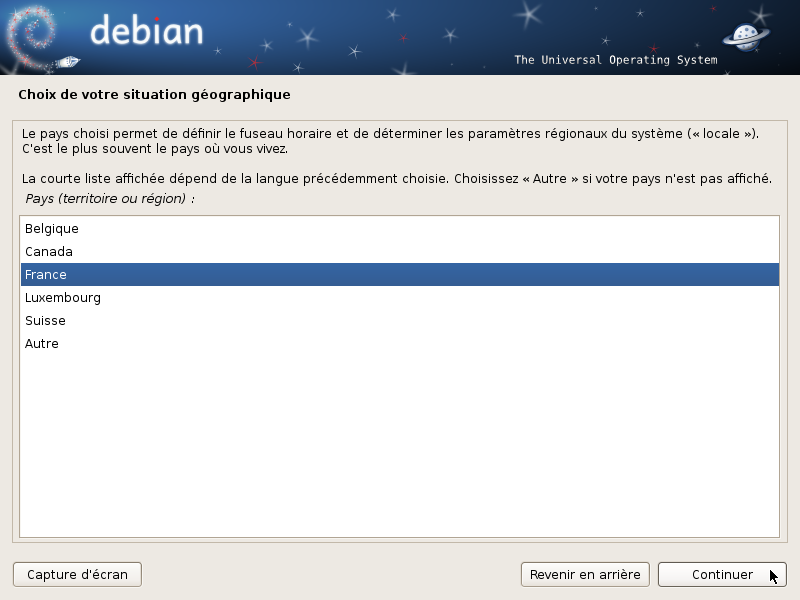
3 choix du clavier
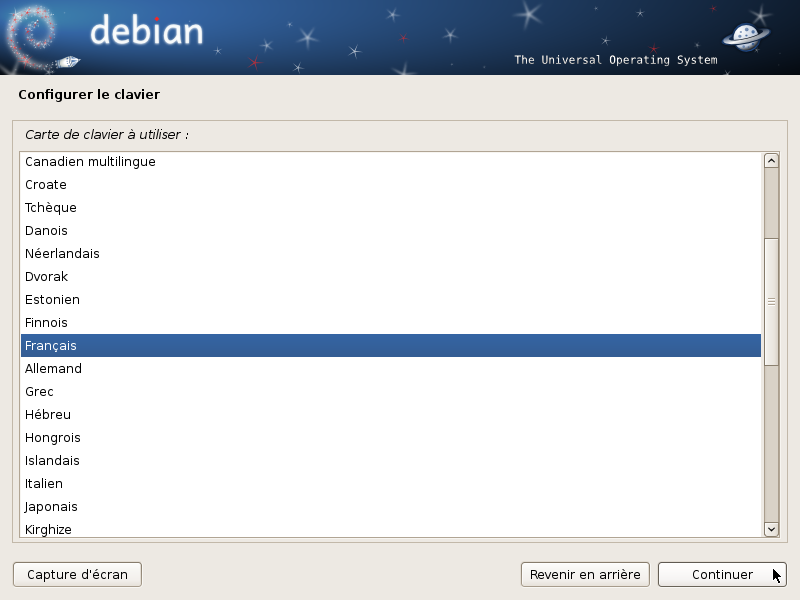
4 chargement des composants
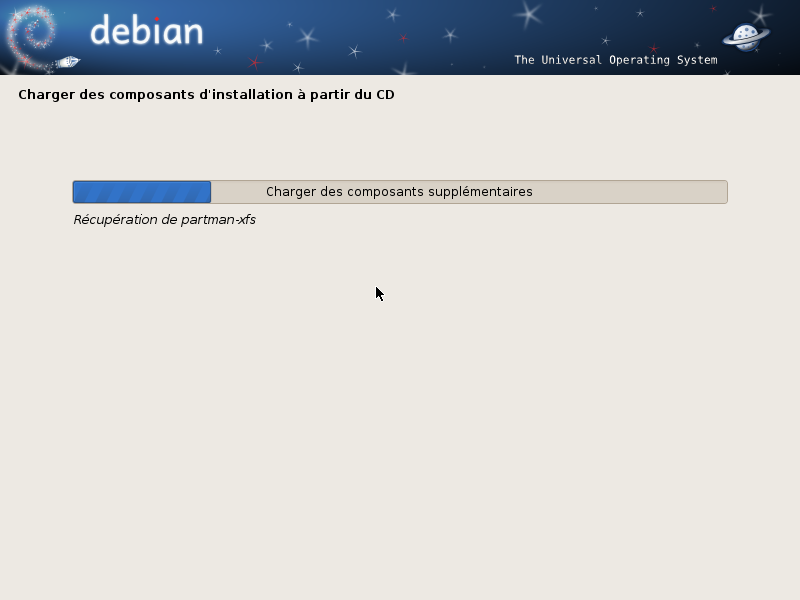
5 configuration réseau
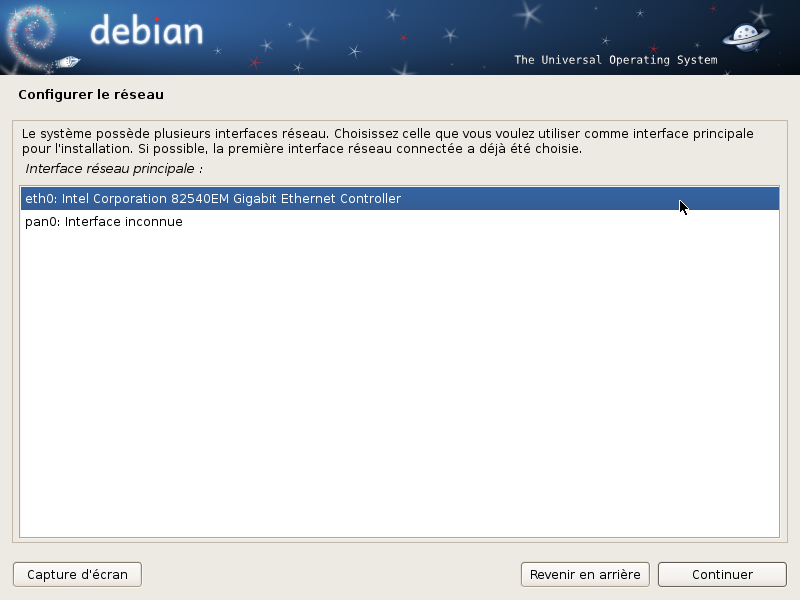
6 nom d'hôte
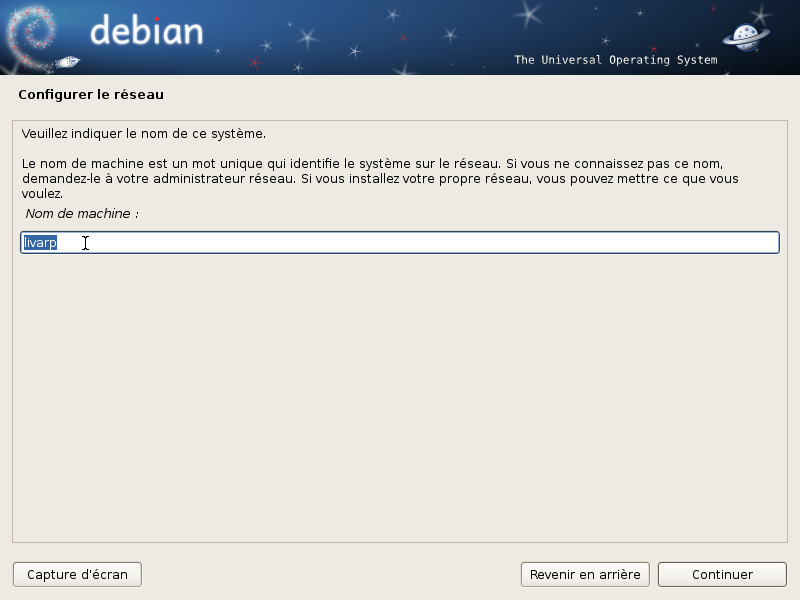
7 nom de domaine
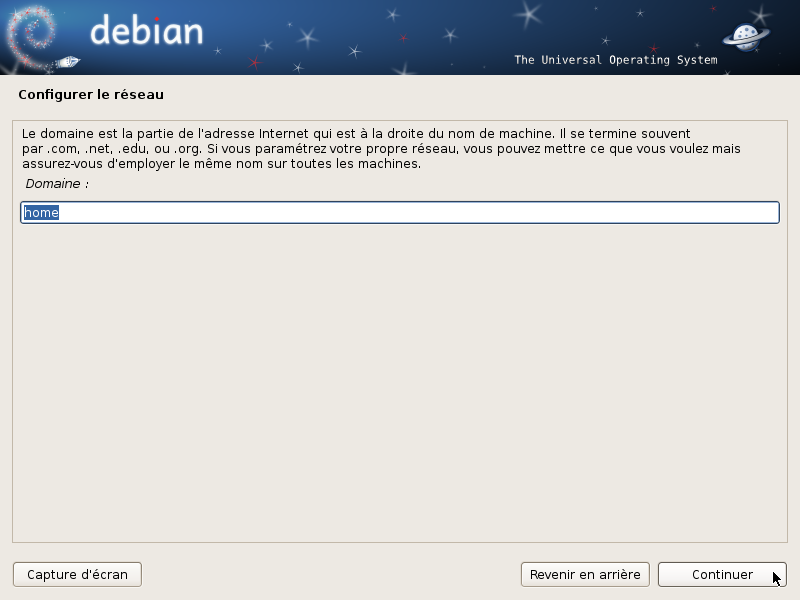
8 mot de passe root
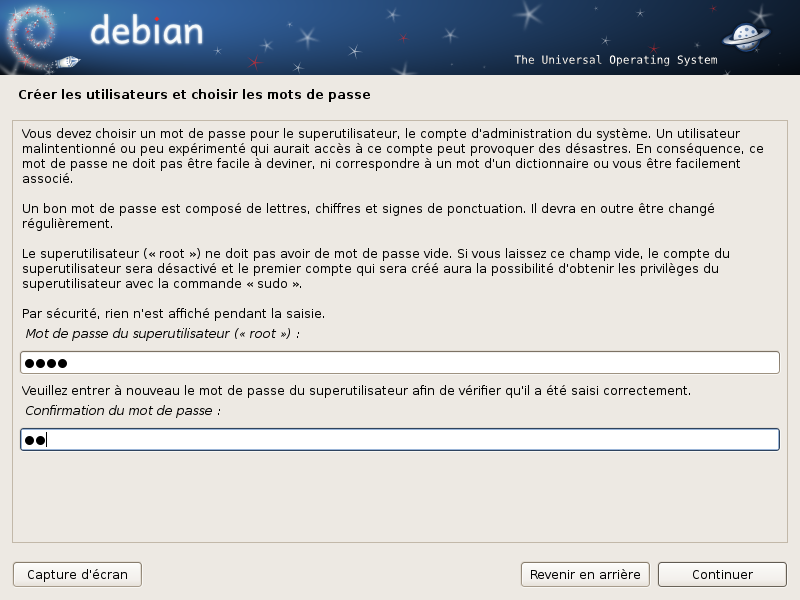
9 nom de l'utilisateur
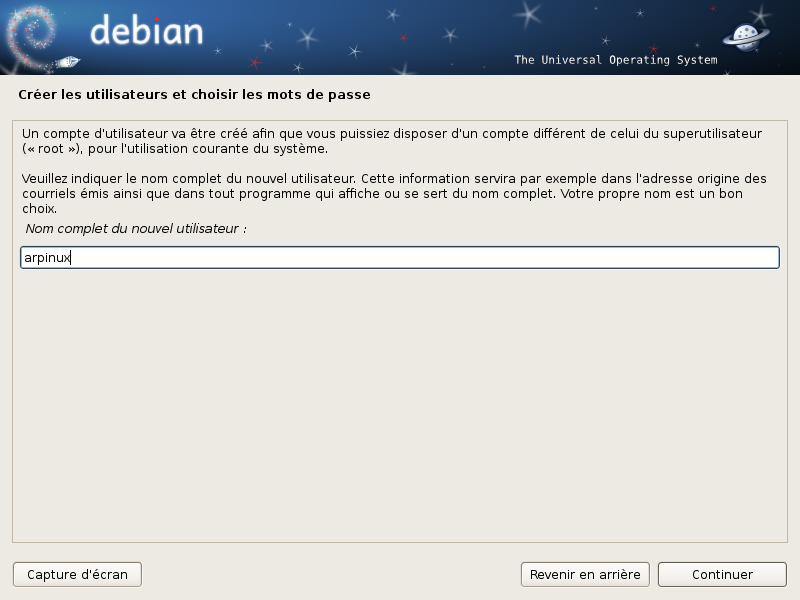
10 identifiant de l'utilisateur
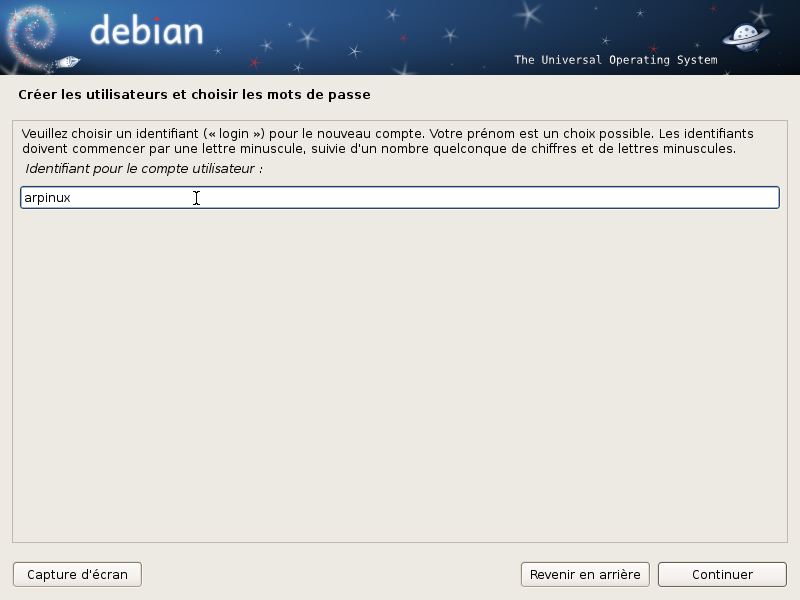
11 mot de passe utilisateur
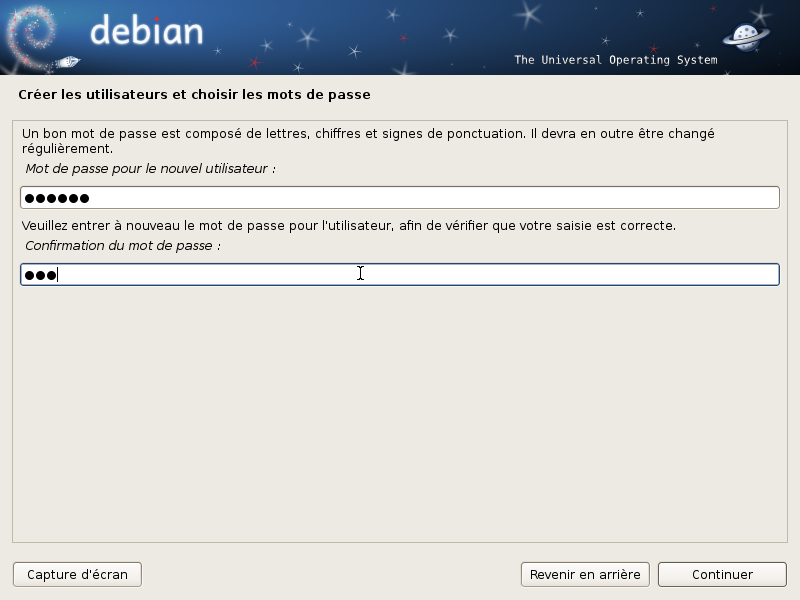
12 méthode de partitionnement
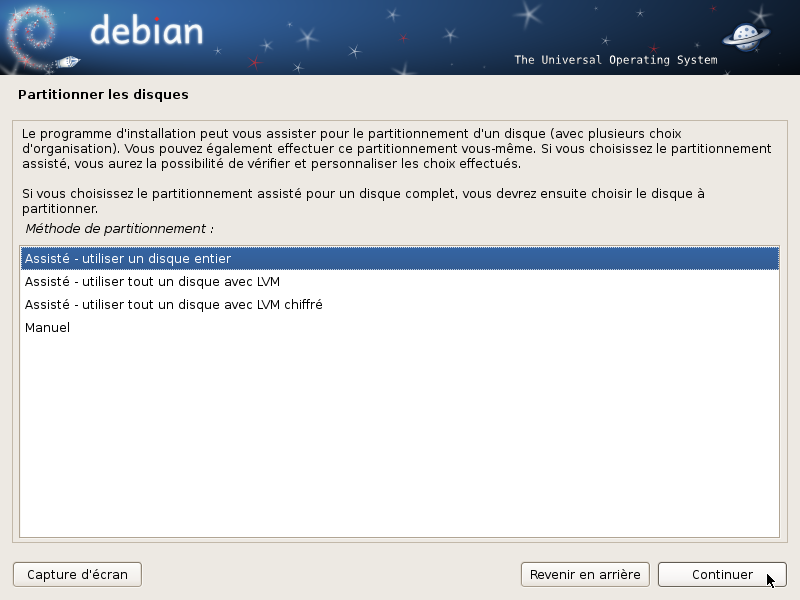
13 sélection du disque
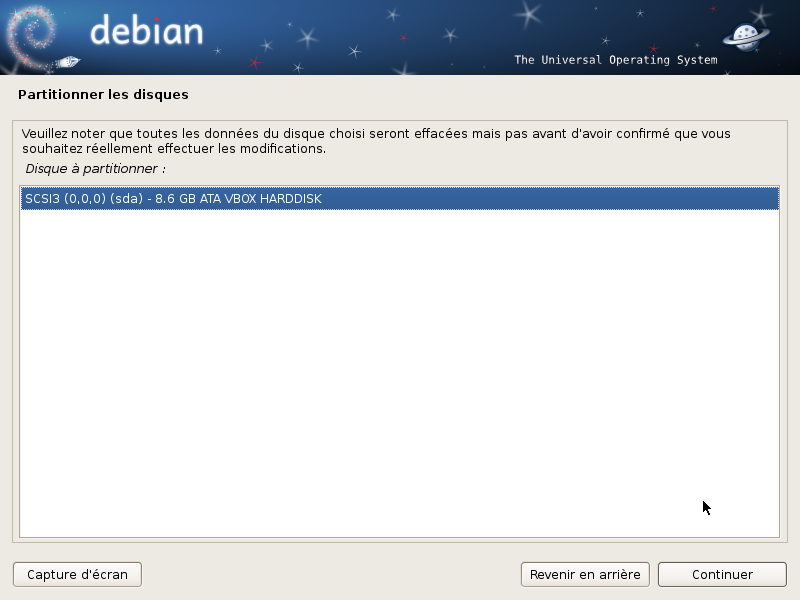
14 schéma de partitionnement
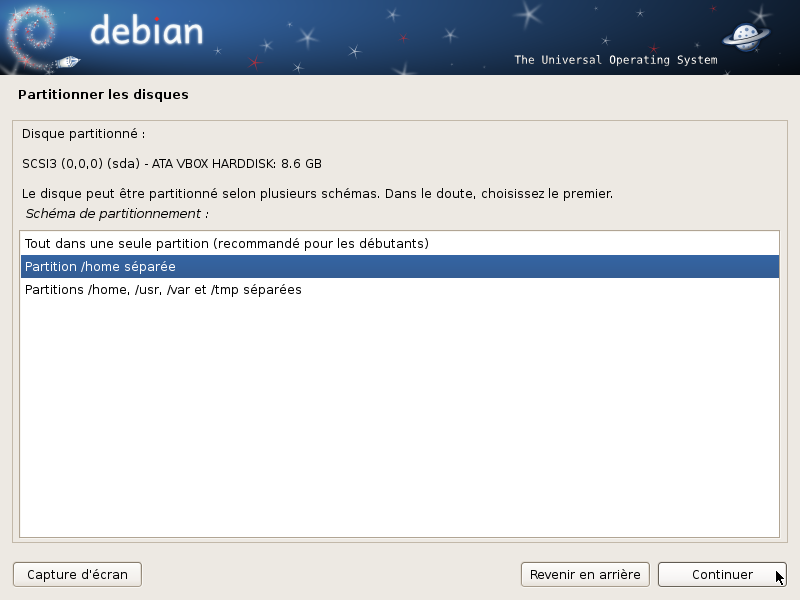
15 fin du partitionnement
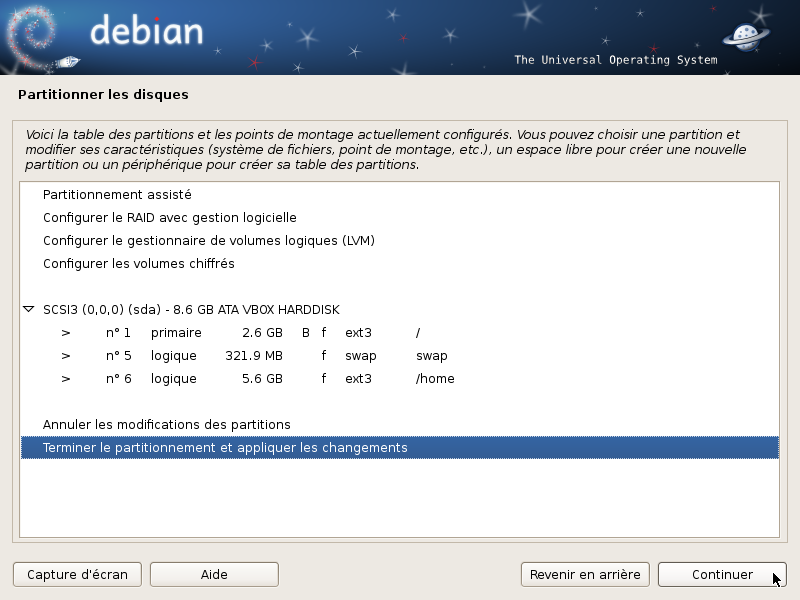
16 appliquer les changements
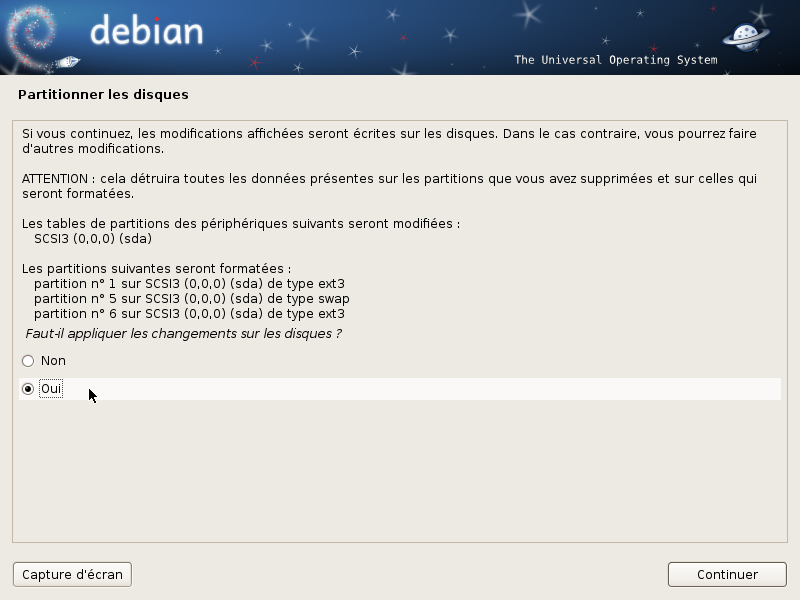
17 formatage des partitions
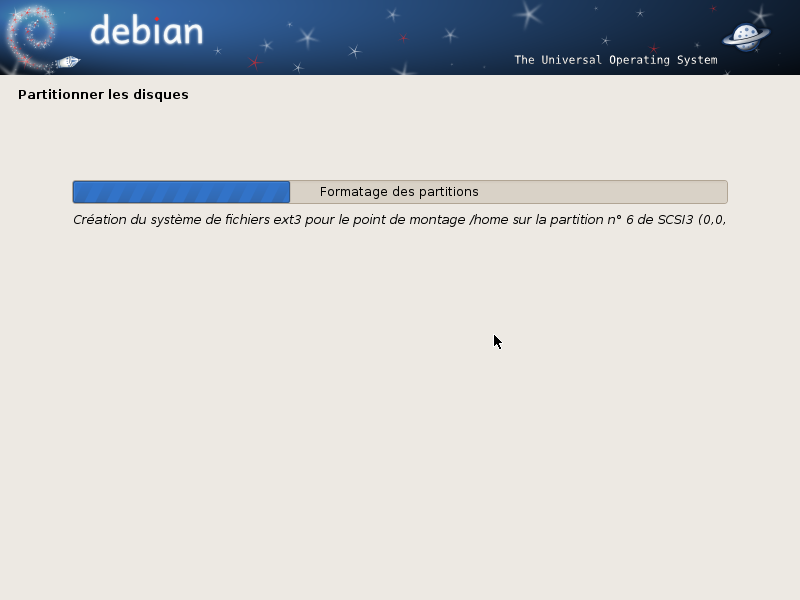
18 début de l'installation
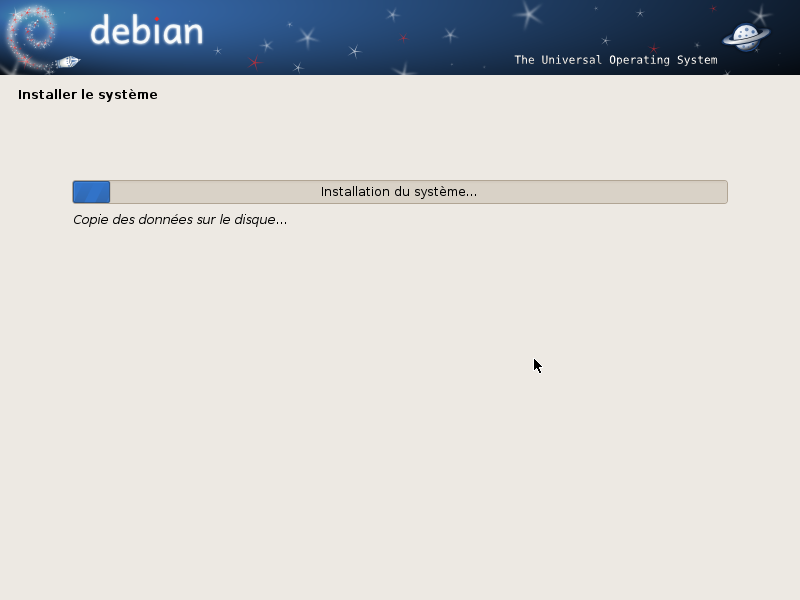
19 copie des fichiers
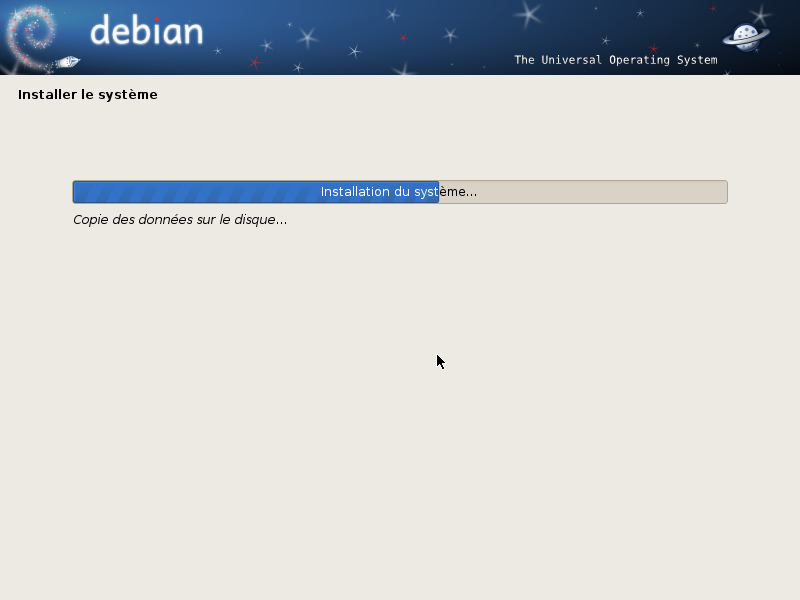
20 installation en cours
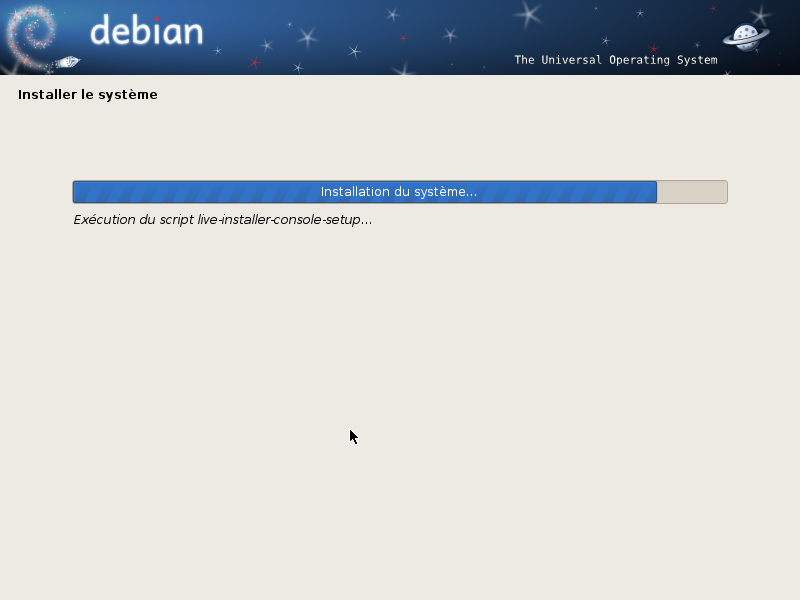
21 pause de l'installateur
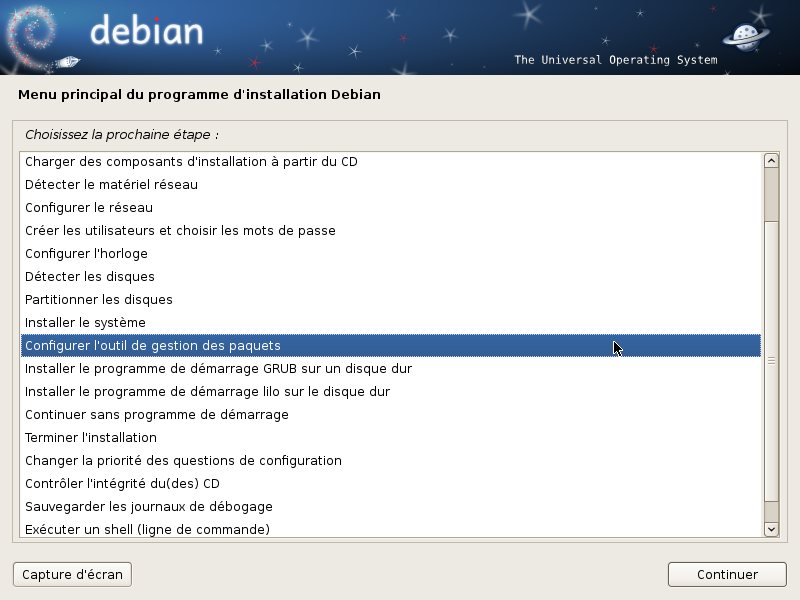
22 passer à l'installation de grub
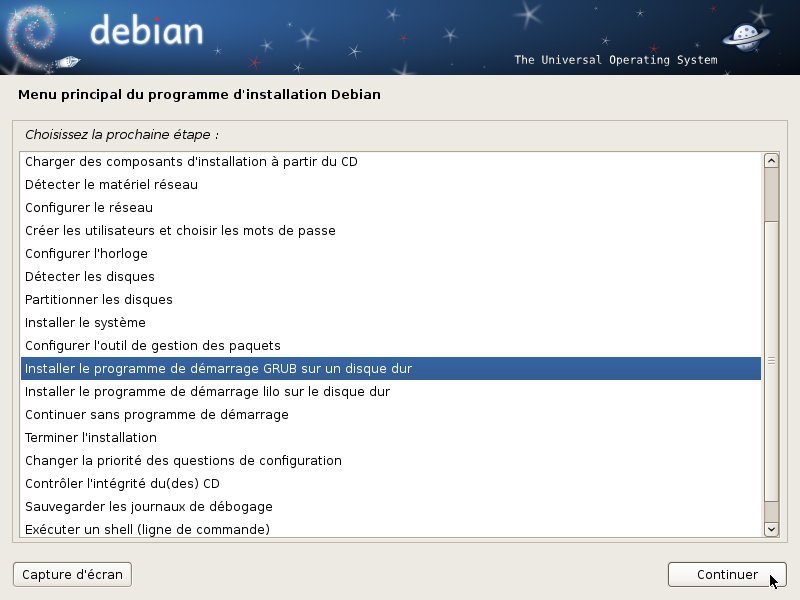
23 demarrage de grub
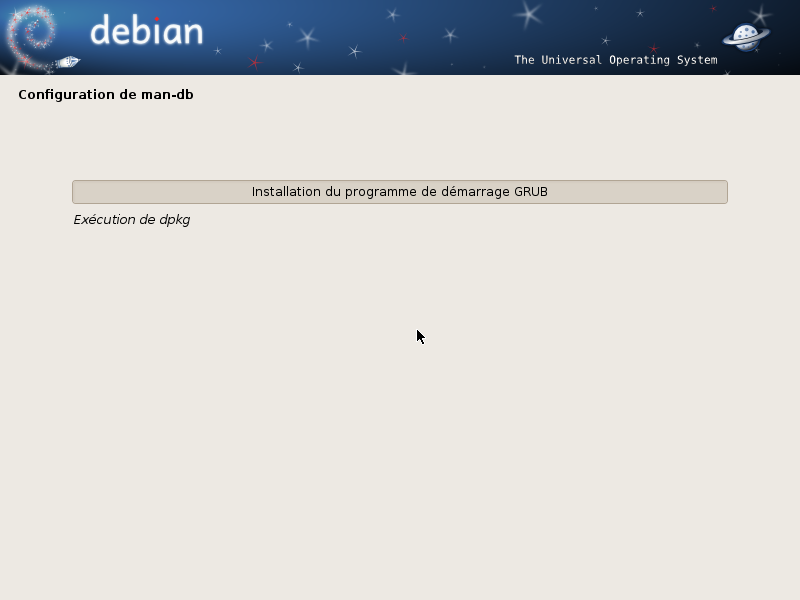
24 confirmation de l'installation de grub
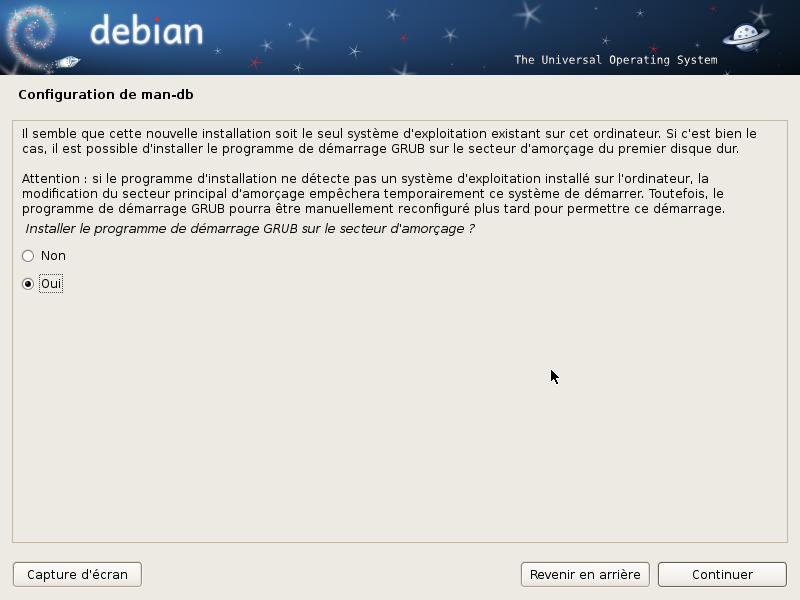
25 installation de grub
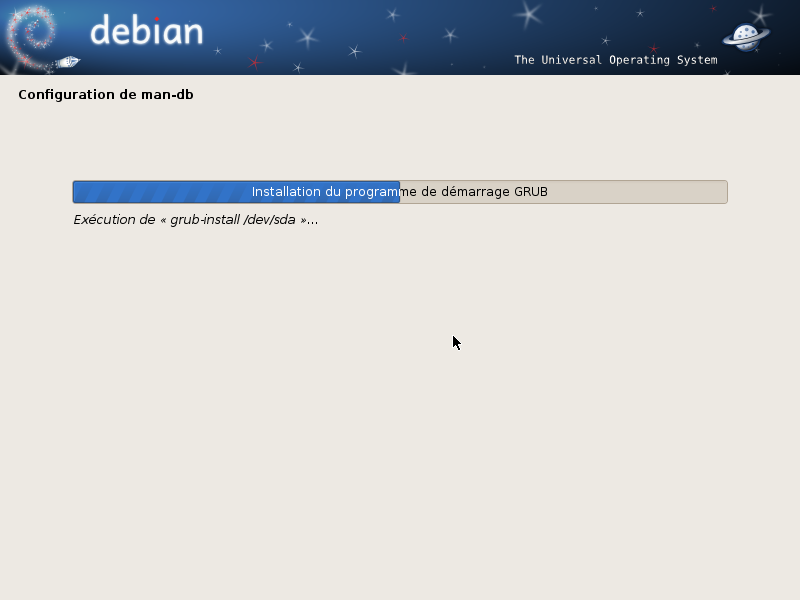
26 fin de l'installation
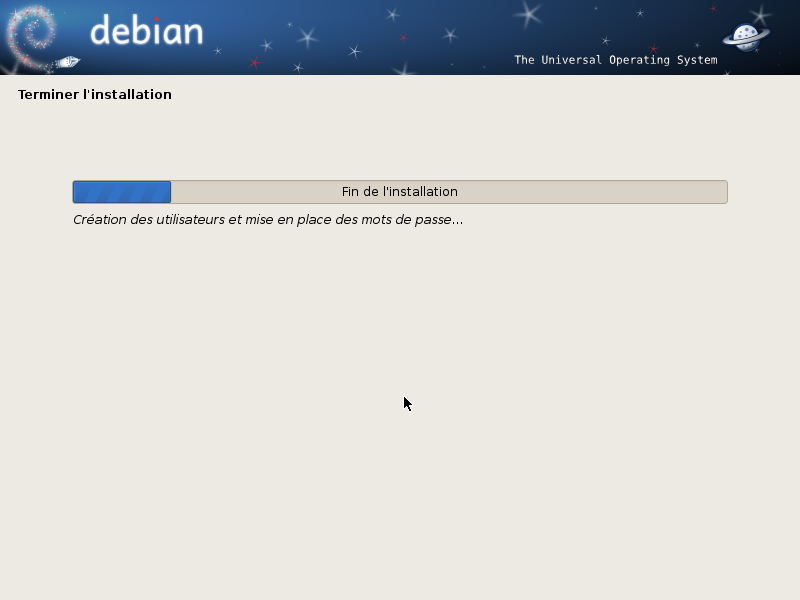
27 installation terminée
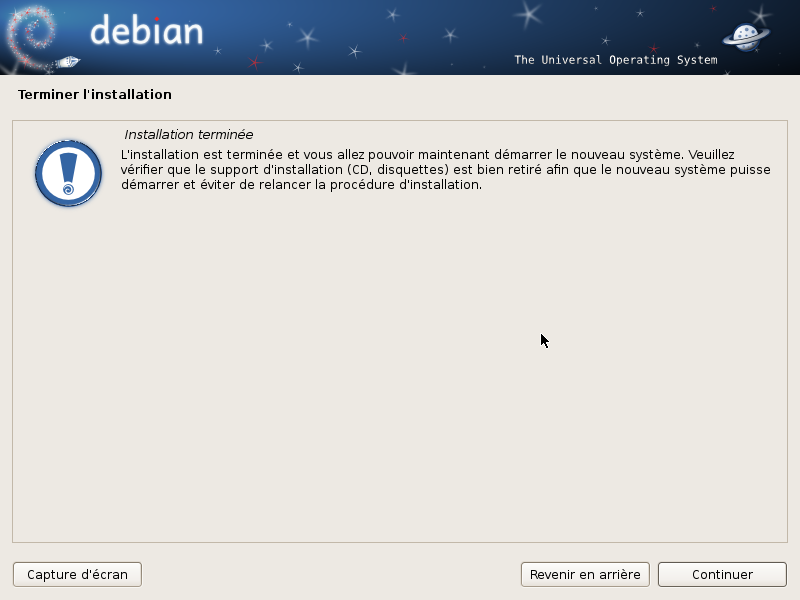
28 redemarrage de l'ordi
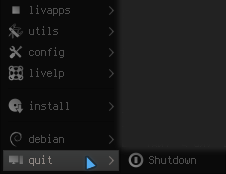
au redémarrage, pas de gdm, slim ou autre gestionnaire de connexion: vous êtes en console tty1. livarp vous demande votre login et votre mot de passe puis vous invite à lancer une session X.
login
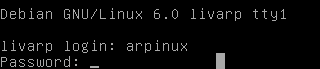
startx

votre livarp est opérationnel, mais n'est rattaché à aucun mirroir Debian. si les applications installées suffisent à votre utilisation quotidienne, rien à faire à part ajouter votre utilisateur au “sudoers” pour gérer le “shutdown/reboot” (si vous n'avez rien compris à cette phrase, installer ubuntu).
tout ceci vous est expliqué avec un message d'accueil:
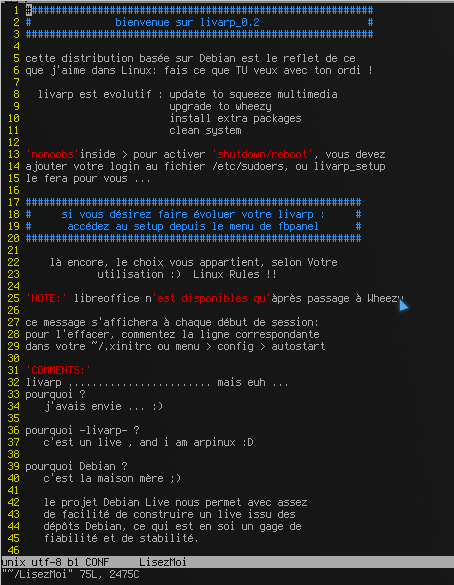
si vous désirez faire évoluer votre livarp, aller jeter un coup d'oeil du coté du menu > setup.
petite visite guidé du script livarp_setup…
script disponible fr/gb
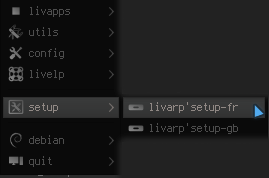
mot de passe root

ajout au sudoers
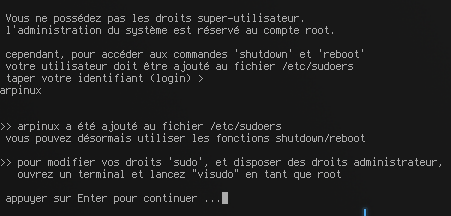
l'écran d'accueil du script livarp-setup:
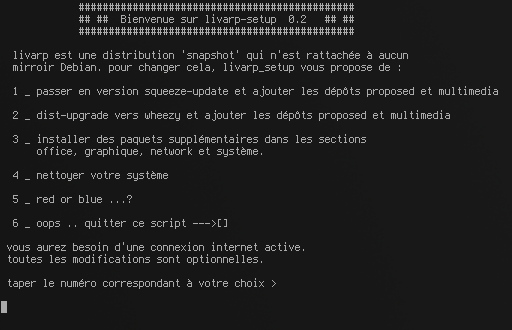
comme vous pouvez le constater, nonoobs-inside mais pas hermétique non plus ;)
nous allons passer en revue les différents éléménts de ce menu:
le menu squeeze-update
1 confirmation, récupération du sources.list

2 mise à jour du système
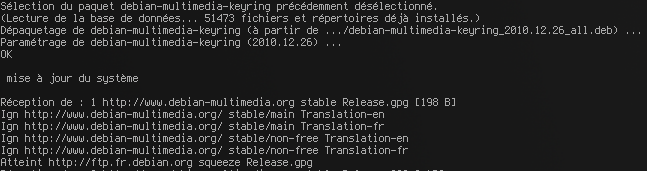
3 système à jour
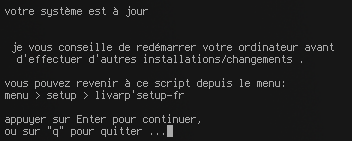
le menu dist-upgrade vers Debian wheezy:
1 confirmation, récupération du sources.list
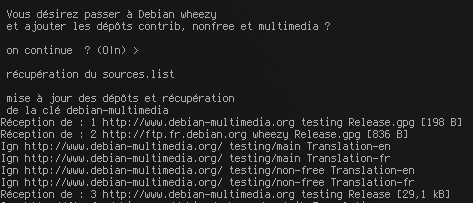
2 mise à jour de la distribution
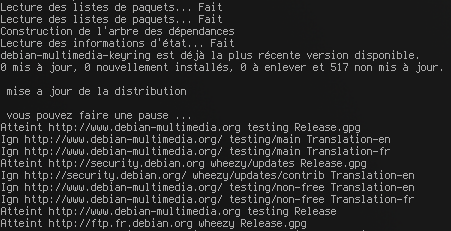
3 avertissement 'sudoers'

prenez garde à l'étape 3 qui vous informe de la modification du fichier /etc/sudoers: refuser la modification !
si tout s'est bien passé, vous aurez droit à ce joli message:
confirmation du passage à wheezy

le menu des packs optionnels
ce menu vous amène à un autre menu explicite qui vous permettra d'installer des applications par thèmes: office, office-light, graphique, network, devel et contrib:
menu des paquets optionnels
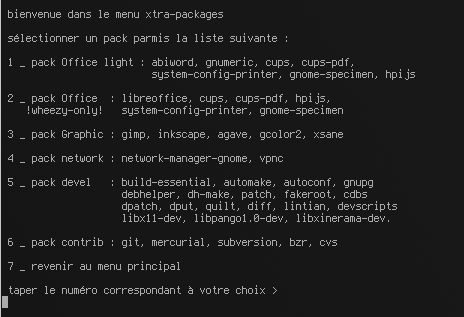
le processus est le même que pour le menu principal du script: vous choisissez un numéro, l'installation demarre, vous recevez un message d'information de l'opération puis retour au menu précédent.
le menu nettoyage système
les commandes effectuées lors de cette opération: “apt-get autoremove –purge” et “apt-get clean”. vous pouvez revenir à cette section quand vous le jugez nécessaire.
conky est optimisé pour les laptops: sur certains lc (Linux Computer ou poste fixe) l'alarme de batterie clignote en permanence; pour remedier à cela, il vous suffit d'effacer les lignes correspondantes dans votre ~/.conkyrc. menu > config > conky > edit config.
une erreure apparait sur le fichier '>/usr/share/perl5/Text/WrapI18N.pm' lors de la dist-upgrade vers wheezy. il suffit d'éditer le fichier /usr/share/perl5/Text/WrapI18N.pm et de remplacer
"$r = substr($string, $l
);"
par
"if (length($text) < $l) {
$r = '';
} else {
$r = substr($string, $l);
}
merci encore à Neil pour avoir trouver le bug et la solution ;).
si vous désirez utiliser le kernel liquorix: je vous avoue ne pas avoir tester cette option, mais si vous le faites, pensez à éditer l'entrée “quitter” du fbpanel pour “sudo /sbin/shutdown -h now”
si vous lancez une dist-upgrade vers wheezy ou sid, le paquet dnet-common change votre adresse MAC, ce qui peu occasionner une perte du réseau. afin de pallier à ce bug, il suffit de lancer un
sudo update-rc.d decnet remove
pour retirer le démon au démarrage. (source)
vous pouvez me contacter sur contact@arpinux.org pour tout bug/suggestion/support :)
voilà, j'espère avoir fait le tour… c'est maintenant que l'aventure commence: soit vous utilisez livarp (à la base c'est le but), soit vous commencez à réaliser que ce serait cool d'avoir votre propre live… je posterai ici des astuces pour livarp ainsi qu'un petit “howto” faire son livecd installable Debian-based ;)
si comme moi vous adhérez complètement à la philosophie Linux, sachez que la construction d'un live ne demande pas de connaissances particulières (je n'en ai aucune en matière informatique) mais exige tout de même de savoir lire, avoir quelques notions d'anglais, être curieux et patient.
pour débuter dans la construction de votre live, vous pouvez vous appuyer sur les sources du livarp et bien sûr, lire le manuel DebianLive à voir ici.
assurez-vous de bien installer les dépendances nécessaires:
sudo apt-get install live-helper dosfstools genisoimage memtest86+ mtools parted squashfs-tools genext2fs mtd-tools fakeroot syslinux grub uuid-runtime win32-loader
live-helper est généralement suffisant mais cette liste permet de parer à toute éventualité/option/configuration.
contributeur: arpinux